A Nero BackItUp - CD és DVD felvétel szakmai megközelítés
Nero BackItUp program célja, hogy:
• biztonsági programok és fájlok; így megakadályozza az adatvesztést, ha hiba lép fel az operációs rendszer vagy a merevlemez a számítógép vírusokkal fertőzött;
• hozzon létre egy merevlemez vagy a merevlemez partíció tartalmát a mentés;
• adattárolás ütemezés szerint létrehozott (a Munka Wizard);
• visszaállítani az adatokat, ha szükséges. Nero BackItUp lehet nyitni az alábbi módokon:
• Kattintson a Start -> Minden program -> Nero -> Nero 6 Ultra Edition -> Nero BackItUp;
• A Nero StartSmart ablak az Alkalmazások menüből válassza ki a Nero BackItUp.
Ez megnyitja az üdvözlő képernyő - Nero BackItUp (8.1 ábra)..
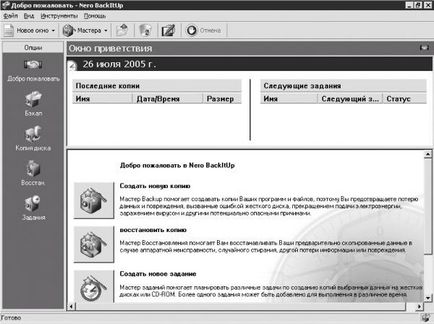
Ábra. 8.1. Welcome - Nero BackItUp.
A fájlok biztonsági mentéséhez vagy programokat, kattintson a bal oldali ikon a mentés vagy jobbra a parancs létrehoz egy új példányt. Elvileg ezek az intézkedések vezetnek ugyanarra az eredményre, csak rákattint az ikonra Backup, akkor mentse magát néhány párbeszédpanelek és az ablak másolása varázsló bontakozik ki teljes képernyőn, ami sokkal kényelmesebb.
Tehát, kattintson a parancs létrehoz egy új példányt. A megnyíló ablakban információkat tartalmazó kinevezését ennek a csapatnak. A Tovább gombra kattintva megjelenik egy ablak, amelyben kiválaszthatja a forrása a mentés. Akkor telepíteni a kapcsoló egy két pozíciók:
• Jelölje ki a fájlokat és mappákat;
• A meglévő másolatot.
Ha Ön új alkalmazás, hagyja a kapcsolót a Select fájlok és mappák által létrehozott, a biztonsági szoftver Nero BackItUp a merevlemezen nincs. Majd kattintson a Tovább gombra. A fájl kiválasztó ablak és mappák (ábra. 8.2).

Ábra. 8.2. Kiválasztása a fájlok és mappák.
A bal oldalon van a master file manager, és a jobb - leányvállalata. Ahhoz, hogy egy mappát, kattintson a plusz jelre a nevet, hogy annak tartalmát a kiegészítő fájlkezelő, kattintson a mappa ikonra. Telepítése a megfelelő jelölőnégyzeteket, hogy kiválassza a fájlok és mappák a menteni kívánt. Miután a Következő gombra kattintva másolja az ablakot.
• A legördülő vevő, válassza ki a merevlemez vagy CD-ROM-meghajtó tárolására backup fájlokat.
• A legördülő példányban Típus, válasszon ki egy lehetőséget:
- Egy példányát a frissítés - a frissítési fájlok; A következő típusú másolatok és elérhetővé vált, kapcsoló doboz, tartalék forrást kell állítani a meglévő példányát, és kattintson az egér, hogy aktiválja a másolatát, amely frissítve lesz;
- differenciális mentés - kivéve a kijelölt fájlok, amelyek megváltoztak vagy hozzáadott létrehozása óta példányban;
- Egyedi másolat - megtakarítás csak a kiválasztott fájlokat, amelyek megváltoztak vagy hozzáadott létrehozása óta az első másolat; első inkrementális másolat megegyezik az eltérés mentés.
• A legördülő listából File Filter, válassza ki a megfelelő opciót:
- Nem - az összes fájl mentése;
- Minden dokumentumot Szó - csak takarít Word dokumentumokat;
- Minden dokumentumot az MS-Office - megtakarítás csak az MS-Office dokumentumokat;
- Minden kép - tartása csak a képeket.
• Ha rákattint a gombra Hozzon létre egy új szűrőt, akkor nyissa ki az ablakot File Filter, ahol lehet létrehozni egy új szűrő típusa és rendeljen hozzá egy nevet.
• Nyomja meg a Use jelszót, akkor nyissa meg a megfelelő ablakot (ábra. 8.3).

Ábra. 8.3. A jelszóval.
Állítsa a kapcsolót engedélyezése jelszót. Elérhető lesz a területen, jelszó megadása - Írjuk be a jelszót, és a jelszót.
Ha azt szeretnénk, hogy megakadályozzák a nem kívánt visszaállítani a mentett adatokat adjon meg egy jelszót (a jelszó kell állnia legalább hat karakter), és kattintson az OK gombra.
Ha a tárolt fájlok nem tartalmaznak érzékeny információkat, a jelszó nem tud belépni. Ebben az esetben nem szükséges még, hogy kattintson a gombra Jelszó használata.
• Ha a négyzetet után az adatok ellenőrzésére backup program átvizsgálja a fájlokat a másolás után, ha hiba történik, megjelenik a megfelelő üzenetet.
• használata jelölőnégyzetet 8.3 fájlnevek mentés telepíteni kell, ha azt szeretnénk, hogy át a mentett fájlokat egy másik számítógépre, amely nem támogatja fájlnevek nyolc karakternél hosszabb.
Miután végzett a beállításokkal, kattintson a Tovább gombra. Nyitott vevő helyét kiválasztó ablak (ábra. 8.4).

Ábra. 8.4. vevő helyét ablakban.
• Válasszon ki egy mappát a backup fájlokat, kattintson a mappa ikonra egy nyíl melletti dűlőút vevő. Sokkal jobb, hogy mentse a létrehozott fájlokat külön mappákban, nem csak a C meghajtón a program kínál.
• A másolás, írjon be egy nevet, amely alatt a másolat kerül mentésre.
Miután elvégezte a szükséges beállításokat, kattintson a Tovább gombra. Megjelenik egy ablak végzett a varázslóval, amely tartalmazza az összes értéket beállítva a Windows korábbi beállításokat. Ha minden a beállítások helyesek, kattintson a Backup. A program elmenti a fájlokat, és meg fog jelenni a következő üzenettel a sikeres másolás párbeszédpanelen. Kattintson az OK gombra. Ez megnyitja a státusz ablak, amelyben meg kell kattintson a Befejezés gombra.
Amikor arra van szükség, hogy távolítsa el a backup fájlokat, indítsa el a Nero BackItUp programot. A Welcome - Nero BackItUp (.. See 8.1 ábra), tegye a következőket:
• kattintson a visszaállítás ikonra másolni;
• az utolsó példányt, kattintson kétszer a neve a másolat, hasznosításra szánt.
Ha úgy dönt, a második lehetőség, akkor egy párbeszédablak jelenik meg, miután az említett keresetet, amelyben kiválaszthatja a kívánt műveletet:
• Módosítsa a kiválasztott biztonsági;
• Hozzon létre egy új feladatot.
Kattintson visszaállítása példányt. Nyílt vevő / forrás beállítási ablak (ábra. 8.5), amelyben a könyvtár kiválasztásához kivonat fájlokat.

Ábra. 8.5. Sink / Source telepítést.
Ebben az ablakban a kapcsoló lehet telepíteni egy két pozíciók:
• Ha helyezze el a visszaállítás az eredeti útvonalát fájlokat kibontani ugyanazon a helyen, ahol voltak, hogy a másolatok;
• Ha visszaállítja a helyzet a választott út a megfelelő mezőben megadhatja azt a mappát, amelyben meg akarja menteni a visszanyert fájlok.
Ha létrehoz egy másolatot a jelszó használunk, akkor meg kell adni a Jelszó megadása példányt. Ellenkező esetben, ha nem lehet visszaállítani fájlokat.
Állítsa be a kívánt beállításokat, majd kattintson a Tovább gombra. A fájlválasztó ablakot, és azt a mappát, amelyben megadhatja, hogy mely fájlokat (vagy az összes) szeretné visszaállítani. Ehhez alapvetően a fájlkezelő (ez a bal oldalon), kattintson a + jelre egy mappát, majd kattintson a mappára, intézkedik az ő fájlok rendelkezésre a kiegészítő fájlkezelő. A megfelelő jelölőnégyzetek segítségével válassza ki a fájlokat visszaállítani. Majd kattintson a Tovább gombra.
Ha szeretné visszaállítani a teljes tartalmát, majd kattintson a Tovább gombra, nincs tevékenység.
Ez megnyitja az ablakot ábrán látható. 8.6.
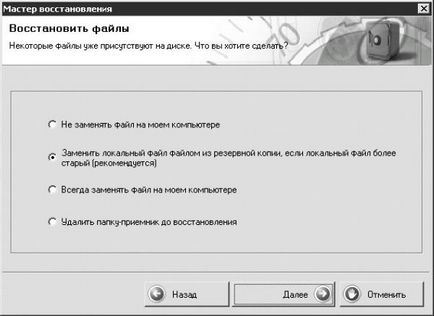
Ábra. 8.6. File Recovery ablakot.
Azáltal, hogy az kapcsolót a kívánt pozícióba, majd kattintson a Tovább gombra. Egy ablak nyílik végzett a varázslóval, amely információkat tartalmaz a fájl vissza, az a hely, a megőrzés és a rendelkezésre álló szabad hely a merevlemezen. Miután elolvasta ezt az információt, a Visszaállítás gombra.
Miután a fájl visszaállítása ablak hasznosítási állapotát, amely megjeleníti az eredményeket a műveletet. Ha érdekel, olvassa el, és ez a jelentés, majd a Befejezés gombra. A helyreállítási folyamat befejeződik.
Ha törölni egy vagy több fájlt, akkor legyen az üdvözlő képernyőn megjelenő közvetlenül a kezdete után a program Nero BackItUp, hogy hajtsa végre a műveleteket.
• Az utolsó példányát, kattintson a jobb gombbal a fájl nevét, hogy távolítsa el, és a helyi menüből, kattintson a Törlés példányt.
• Jelölje ki a fájlt, kattintson az egér, és nyomja meg a Törlés gombot.
Bármelyik lehetőséget is választja, akkor megjelenik egy párbeszédablak, amelyben meg kell erősítenie törlését egy biztonsági másolat. Miután igen egy ablak jelenik meg, ahol meg kell adnunk, hogy erősítse meg vagy törölheti a törlés az összes fájlt ehhez a másolatot. Miután egy kattintással az Igen gombra az elmentett fájlok törlődnek a merevlemezről.